Wix 레스토랑: 요리 옵션 관리하기
2 분
페이지 메뉴
- 메뉴에 옵션 추가하기
- 음식점 메뉴에서 요리 옵션 비공개하기
중요!
이 도움말은 기존 Wix 레스토랑 메뉴 앱에 대한 도움말입니다. 새롭게 개선된 메뉴 앱을 사용해보세요. (신규) Wix 레스토랑 메뉴 앱 추가 및 설정에 대한 자세한 도움말을 확인하세요.
손님이 원하는 옵션을 추가할 수 있도록 하세요. 재료를 추가하거나 알러지가 있는 재료를 제거하고, 스테이크 주문 시 굽기 정도를 직접 결정할 수 있도록 합니다. 요리사의 기술을 고객의 개별 취향에 맞춰보세요. 이러한 옵션은 무료로 제공하거나 추가 비용을 받고 제공할 수 있습니다.
원하는 경우 온라인 주문 메뉴에 옵션만 표시해 음식점 메뉴를 간소화할 수 있습니다.
중요!
보관된 요리는 다른 메뉴 아이템의 옵션으로 사용할 수 없습니다. 요리를 보관할 경우, 보관된 요리와 연결된 다른 메뉴 아이템을 사용할 수 없습니다.
메뉴에 옵션 추가하기
고객에게 옵션을 제공해 메뉴를 직접 선택할 수 있도록 하세요. 예를 들어 피자 요리의 경우, 버섯, 페퍼로니, 파프리카, 양파 등을 선택할 수 있는 "토핑"이라는 옵션으로 만들 수 있습니다.
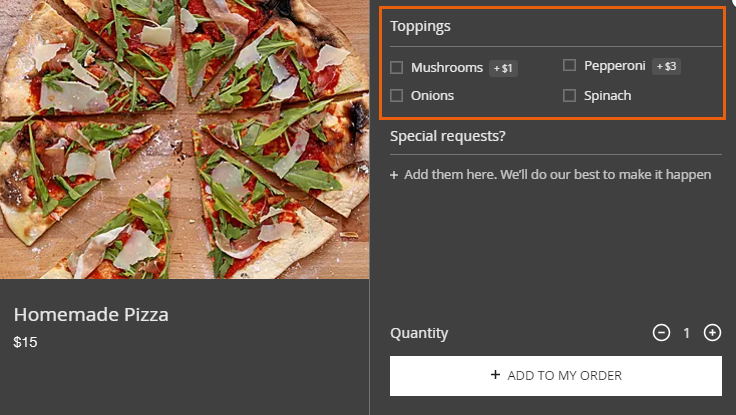
요리 옵션을 추가하려면:
- 대시보드로 이동합니다.
- 메뉴 탭을 클릭합니다.
- 다음 중 하나를 수행합니다.
- 요리 편집하기:
- 옵션을 추가하고자 하는 요리로 이동합니다.
- 클릭해 편집합니다.
- 새 요리 추가하기:
- 요리 추가를 클릭합니다.
- 요리 정보를 입력합니다.
- 요리 편집하기:
- 요리 옵션 섹션에서 신규 옵션 추가를 클릭합니다.

- 왼쪽의 이름 입력란에 옵션의 이름을 입력합니다. (예: 토핑, 온도, 홀드 등).
- 유형 아래에서 선택, 추가, 또는 제외를 선택합니다.
- 선택 옵션 아래에서 첫 번째 선택지(예: 파인애플, 레어, 소스)를 입력하거나 기존 선택 목록에서 선택합니다.
- (선택사항) 선택 옵션에 대한 가격을 입력합니다.
- (선택사항) 선택사항 추가를 클릭한 후 7 - 8 단계를 반복해 옵션을 추가합니다.
- 저장을 클릭합니다.
참고:
"단일 선택" 요리 옵션을 추가하는 경우, 온라인 주문 페이지의 가격은 항상 "기본 가격 + 가장 저렴한 단일 선택" 공식을 따릅니다. 요리 가격에 변동없이 단일 선택 요리 옵션을 추가하려면 가격을 $0.00로 설정하세요.
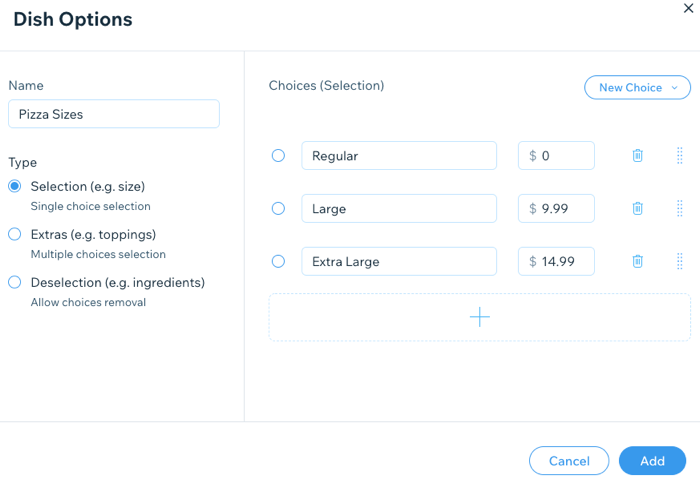
참고:
요리에 추가 옵션 세트를 추가하면, 메뉴 페이지에 첫 번째 세트의 옵션만 표시됩니다.
음식점 메뉴에서 요리 옵션 비공개하기
Wix 레스토랑에서 요리에 옵션을 추가한 경우, 옵션은 메뉴 및 온라인 주문 앱 모두에 표시됩니다. 새 메뉴 설정을 사용하는 경우 메뉴 앱에서 옵션을 비공개할 수 있습니다. 옵션은 고객이 선택할 수 있도록 온라인 주문 앱에 계속 표시됩니다.
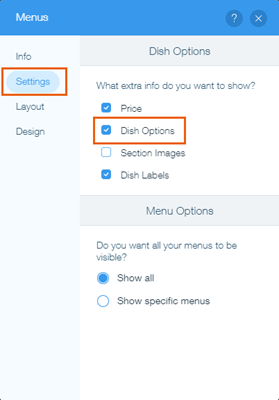
메뉴에서 요리 옵션을 비공개하려면:
- 에디터에서 메뉴 페이지로 이동합니다.
- Wix 레스토랑 메뉴를 클릭합니다.
- 설정을 클릭합니다.
- 설정 탭을 클릭합니다.
- 추가 정보 표시 아래에서 요리 옵션 체크 상자 선택을 해제합니다.
더 자세한 정보가 필요하다면:
Wix Learn에서 온라인 메뉴 제작에 대한 강좌를 확인하세요. (영문)

